Se você já usou um Mac, obviamente sabe tudo sobre o Spotlight. O utilitário de pesquisa integrado no macOS é possivelmente a melhor maneira de se orientar em um Mac. Ele vem com uma série de recursos e truques interessantes. No entanto, quando se trata de alto nível de produtividade, nada pode derrotar Alfred (e Batman pode garantir isso). Alfred é um substituto do Spotlight para Mac, que permitirá que você aproveite muito mais personalização, junto com funcionalidade adicional. No entanto, o que torna o Alfred muito melhor do que o Spotlight, é um pequeno recurso bacana chamado “Alfred Workflows”, que só está disponível com a compra do Powerpack.
Alfred Workflows são basicamente uma combinação de palavras-chave, ações e gatilhos que podem automatizar muitas coisas no seu Mac. Você pode converter texto rapidamente em códigos QR, definir temporizadores e fazer muito mais. Então, aqui estão 15 melhores fluxos de trabalho Alfred para aumentar sua produtividade em um Mac:
Observação: Para quem não sabe, instalar fluxos de trabalho no Alfred é muito fácil. Você pode simplesmente baixar os fluxos de trabalho dos links e clicar neles para instalá-los. Testei esses fluxos de trabalho em um MacBook Air executando o macOS Sierra 10.12.4 Developer Beta. A experiência deve ser semelhante para outras versões do macOS, também.
1. Obtenha uma caixa de entrada temporária que dura 1 hora
Tenho certeza de que houve muitas situações em que você só precisava de uma conta de e-mail para receber alguns e-mails de alguém de quem nunca mais gostaria de ouvir. Nesses casos, um ID de email temporário pode ser útil. Felizmente, Alfred tem um fluxo de trabalho bacana que permite criar um ID de e-mail temporário rapidamente, com o serviço “Teleosaurs“.
- Depois de adicionar o fluxo de trabalho ao Alfred, você pode simplesmente iniciar o Alfred e digitar “Tmpmail” seguido pelo ID de e-mail que você deseja.
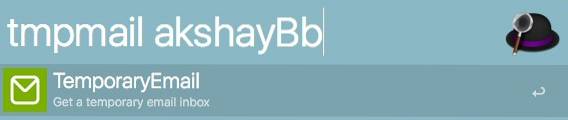
- Alfred vai umcriar automaticamente a caixa de entrada para você, abra em uma nova aba no Chrome, e copie o e-mail para sua área de transferência, para que você possa compartilhar facilmente.
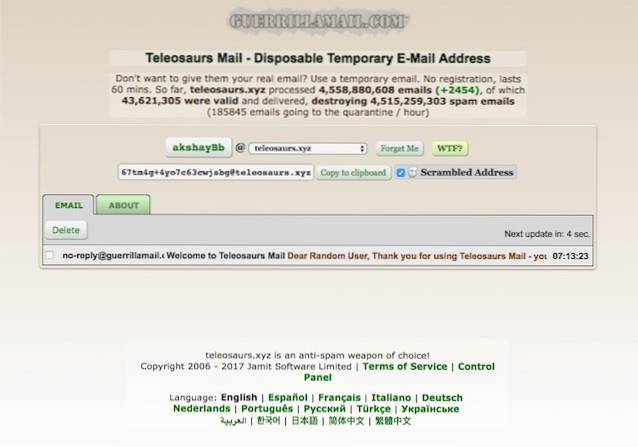
Observação: O fluxo de trabalho só funciona se o seu navegador estiver em primeiro plano quando você executa o fluxo de trabalho.
Obtenha o fluxo de trabalho
2. Alterne rapidamente o WiFi no seu Mac
Outro fluxo de trabalho realmente útil que você pode usar no Alfred é o fluxo de trabalho do wi-fi toggle. Este fluxo de trabalho permitirá que você alterne rapidamente o rádio WiFi do seu Mac, simplesmente digitando “WiFi” no Alfred.
- Você pode simplesmente iniciar o Alfred e digitar "Wi-fi". Isso alternará automaticamente o status do seu rádio WiFi entre ligado / desligado.
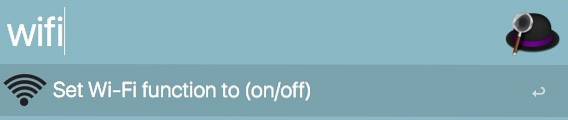
Obtenha o fluxo de trabalho
3. Pesquise nos favoritos do Chrome
Se você é como eu, tem uma lista enorme de favoritos no Chrome, e lê-los para encontrar o que procura pode ser um grande desafio. Felizmente, um fluxo de trabalho do Alfred pode remediar isso rapidamente. Com o fluxo de trabalho “Marcadores do Chrome”, você pode usar facilmente o Alfred para examinar toda a sua lista de Marcadores do Chrome, da mesma forma como faria para pesquisar arquivos.
- Você pode simplesmente iniciar o Alfred, digite “,b”(Que é a palavra-chave), e comece a digitar o nome do favorito você está procurando.
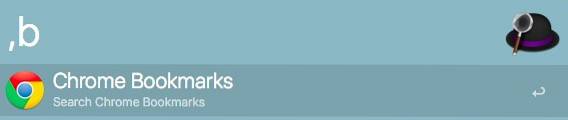
- Alfred atualiza a lista em tempo real, e você pode simplesmente selecionar aquele que deseja ir.
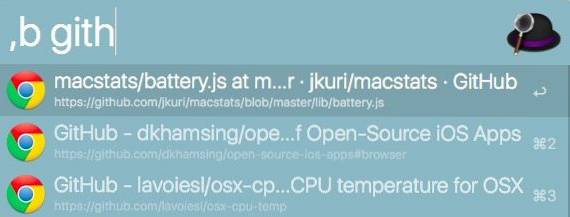
Obtenha o fluxo de trabalho
4. Tweet diretamente de Alfred
Você também pode usar o Alfred para tweetar diretamente de dentro do Alfred, sem ter que iniciar o aplicativo do Twitter ou site. O fluxo de trabalho também permite que você siga novas pessoas, bloqueie pessoas, pesquise menções e faça muito mais.
- Assim que tiver o fluxo de trabalho, basta iniciar o Alfred e digitar “Alfredtweet” para autenticar Alfred com sua conta do Twitter. Esta é apenas uma configuração única.
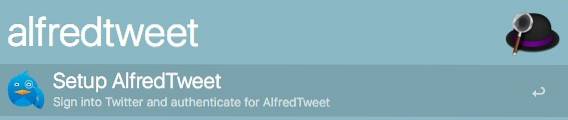
- Depois, você pode use “tweet” seguido por seu tweet para enviar um tweet para a linha do tempo do Twitter diretamente do Alfred. A janela Alfred mostra uma contagem útil de caracteres, também, para que você não ultrapasse o limite de 140 caracteres que o Twitter impõe a cada tweet.
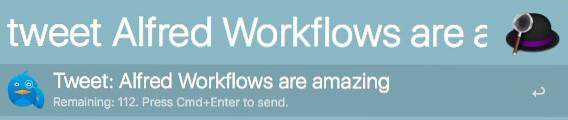
Obtenha o fluxo de trabalho
5. Evite que o Mac durma diretamente pelo Alfred
Você deve estar ciente de que os Macs vêm com um prático utilitário de Terminal chamado “cafeína”, que basicamente permite que você defina um horário em que o Mac não vai dormir. Isso pode ser muito útil. No entanto, se você pode fazer isso com apenas uma palavra-chave no Alfred, por que lançar o Terminal?
- No Alfred, basta digitar “café“, E você verá o estado atual de “cafeína”, junto com opções para configurar ou habilitar.
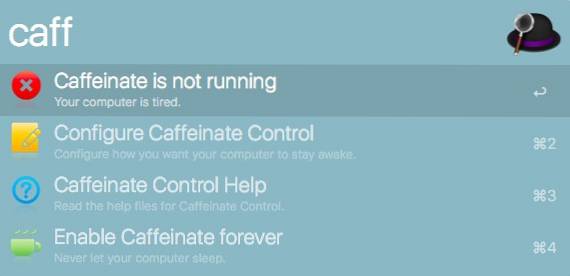
Obtenha o fluxo de trabalho
6. Navegue pelo Reddit do Alfred
Os fluxos de trabalho do Alfred também permitem que você pesquise rapidamente nos Reddits (e subreddits), sem ter que iniciar o navegador apenas para procurar algumas coisas. O fluxo de trabalho do Reddit no Alfred pode facilmente me permitir pesquisar tópicos em subreddits, o que é muito útil.
- Basta iniciar o Alfred e digitar “r /“, O que deixará Alfred pronto para pesquisar por você no Reddit.
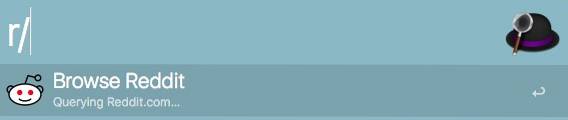
- Você pode digite o nome de um subreddit no Alfred, e o Alfred começará a exibir os tópicos mais quentes no subreddit.
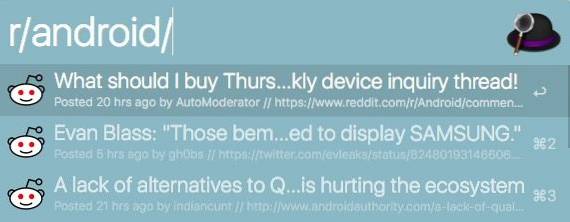
Obtenha o fluxo de trabalho
7. Pesquisar perguntas diretamente do Stack Overflow
Se você é um programador, é provável que visite Stack Overflow mais de uma vez por dia, em busca de soluções para algum problema que está enfrentando. Alfred torna isso incrivelmente fácil. Com um fluxo de trabalho chamado “StackOverflow Search”, você pode facilmente pesquisar perguntas no Stack Overflow.
- Basta iniciar o Alfred e digitar ".tão" para iniciar Alfred procurando por perguntas no Stack Overflow.
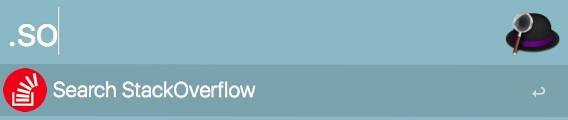
- Então você pode comece a procurar pela pergunta no Stack Overflow. Alfred atualiza os resultados em tempo real, e você pode simplesmente selecionar a pergunta mais relevante para sua consulta, para abri-la em seu navegador padrão.
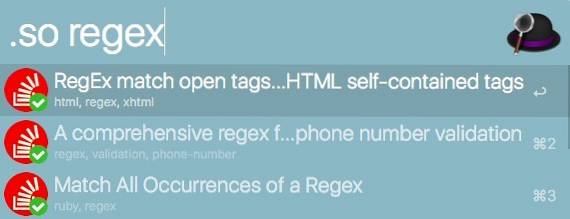
Obtenha o fluxo de trabalho
8. Converta códigos de cores entre RGB, HEX e mais
Se você é um designer gráfico, um designer de site ou basicamente um designer de qualquer tipo, você conhece a dor de ter que converter constantemente os códigos de cores para um formato diferente. Alfred pode ajudá-lo aqui também. Você pode simplesmente usar o fluxo de trabalho “Cores” para converter cores em vários formatos.
- Basta iniciar o Alfred e digite uma das palavras-chave para converter o código de cores. Se você deseja converter códigos de Valores HEX, use “#”. Algumas outras palavras-chave que você pode usar são “Rgb”, “hsl”, “c”.
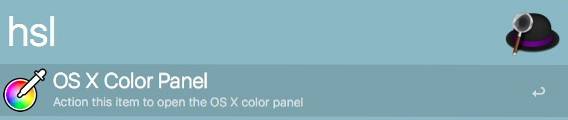
- Digite o código da cor (ou valores), e Alfred irá atualizar os resultados em tempo real para mostrar a você os valores convertidos nos próprios resultados.
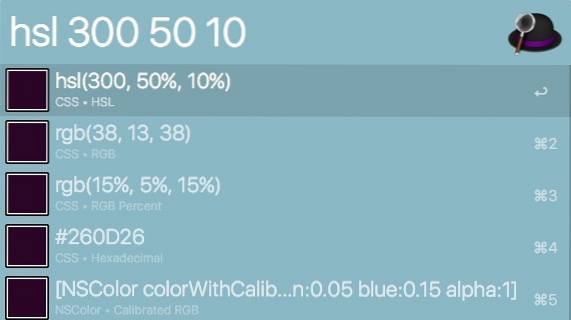
Obtenha o fluxo de trabalho
9. Inicie uma gravação de áudio QuickTime
Outro fluxo de trabalho útil que você pode usar é o fluxo de trabalho “Gravar som”, que inicia diretamente uma nova gravação de áudio QuickTime. Este fluxo de trabalho economiza alguns cliques e o trabalho de iniciar o QuickTime.
- Basta iniciar o Alfred e digitar “gravar audio”- Esta é a palavra-chave para o fluxo de trabalho.
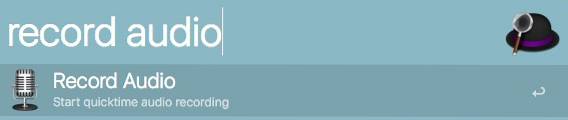
- Quando você clicar em Enter, Alfred irá iniciar uma gravação de áudio diretamente. Você nem precisa clicar no botão de gravação.
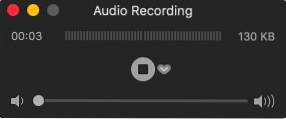
Edite o fluxo de trabalho para a tela de gravação em vez de áudio
Se você estiver gravando a tela do seu Mac com mais frequência do que gravando áudio, pode facilmente ajustar este fluxo de trabalho para iniciar uma gravação de tela.
- Abra Preferências Alfred e vá para Fluxos de Trabalho. Aqui, selecione "Gravação de áudio" da coluna à esquerda. Clique duas vezes em “Execute NSAppleScript“.
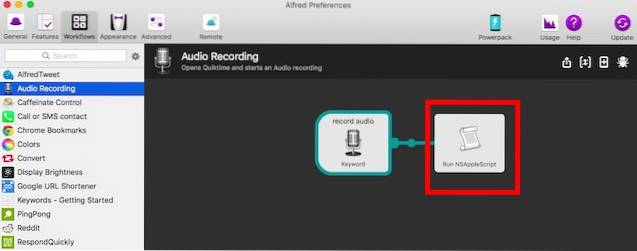
- Aqui, edite a linha que diz “definir new_recording para nova gravação de áudio", para "definir new_recording para nova gravação de tela“, E clique em“ Salvar ”.
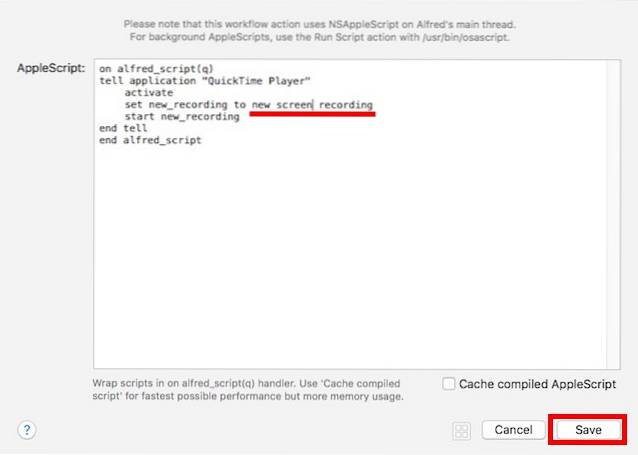
- Você também pode clicar duas vezes no "gravar audio" no fluxo de trabalho e altere a palavra-chave para “tela de registro“
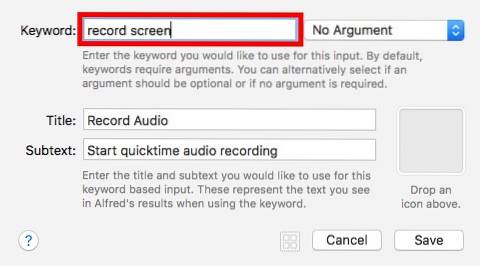
Agora, sempre que você iniciar o Alfred e digitar “tela de gravação”, ele iniciará automaticamente a gravação da tela do seu Mac.
Obtenha o fluxo de trabalho
10. Ajuste o brilho da tela
Usando um fluxo de trabalho chamado “Brilho da tela”, você pode definir o valor de brilho da tela para um determinado valor de porcentagem.
- Basta iniciar o Alfred e digitar a palavra-chave "brilho". Alfred exibirá alguns valores comuns que você pode querer definir, bem como a porcentagem de brilho atual.

- Você também pode mencionar explicitamente o valor de brilho que deseja, por exemplo, você pode digitar “brilho 39“. Isto irá definir o seu brilho para 39% do seu valor máximo.
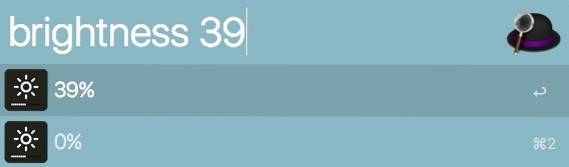
Obtenha o fluxo de trabalho
11. Encurte URLs rapidamente com goo.gl
Em várias ocasiões, pode ser necessário encurtar um URL. Felizmente, você pode usar facilmente um fluxo de trabalho Alfred para encurtar URLs diretamente usando “goo.gl” e copiar o URL encurtado para sua área de transferência.
- Basta iniciar o Alfred e digitar a palavra-chave “Goo.gl”, seguido pelo URL que você deseja encurtar.

- Alfred irá automaticamente encurte o URL, copie-o para a sua área de transferência, e enviar uma notificação push informando que o trabalho foi feito.
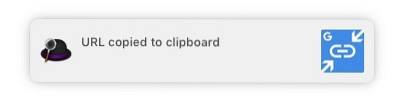
Obtenha o fluxo de trabalho
12. Converta o texto selecionado em código QR
Gosto muito de usar códigos QR. É por isso que esse fluxo de trabalho específico é aquele que usei extensivamente. Com este fluxo de trabalho, você pode simplesmente selecionar qualquer texto e pressionar a tecla de atalho do fluxo de trabalho para converter automaticamente o texto em um código QR.
- Vá para Preferências do Alfred, e sob o “Fluxos de Trabalho” guia, selecione o fluxo de trabalho intitulado “Responda rápido".
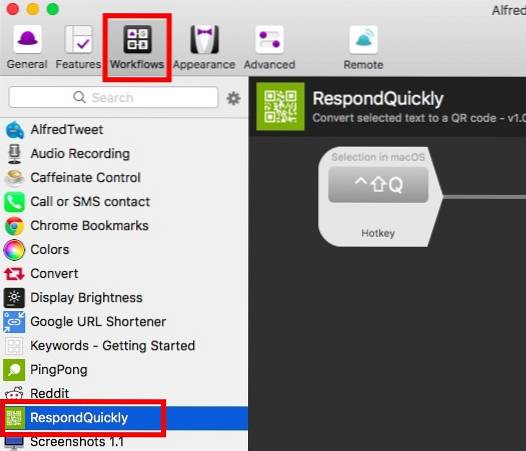
- Clique duas vezes no “Hotkey” ícone e escolha a tecla de atalho que deseja usar. Estou a usar "Shift + Ctrl + Q“.

- Agora, simplesmente selecione qualquer texto e pressione a tecla de atalho. Alfred irá então converter o texto em um código QR e salvá-lo no seu Mac, para que você possa compartilhá-lo facilmente.
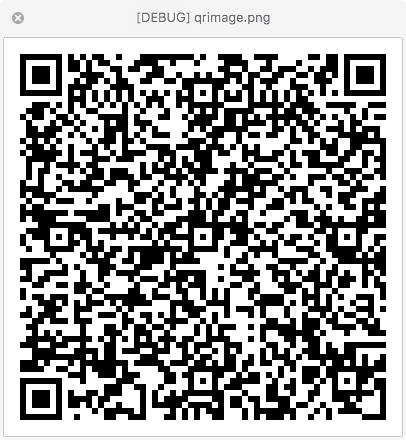
Obtenha o fluxo de trabalho
13. Defina um cronômetro com notificação
Outro fluxo de trabalho realmente excelente que pode ser útil é o Simple Timer. Este fluxo de trabalho permite definir um cronômetro, junto com uma mensagem personalizada a ser exibida quando o cronômetro terminar. Quando o cronômetro termina, a mensagem é exibida como uma notificação.
- No Alfred, basta digitar a palavra-chave "cronômetro" seguido pela hora e, em seguida, a mensagem. Se você quiser especificar o tempo em segundos, pode usar algo como "cronômetro 5s bing!", Pode usar "cronômetro 5m bingbing" para definir um cronômetro de 5 minutos e "cronômetro 1h despertar" para definir um cronômetro para um hora.
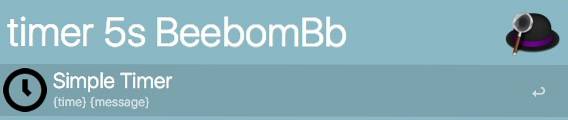
- Quando o cronômetro termina, o a mensagem que você forneceu será exibida para você, e permanecerá em sua central de notificação.
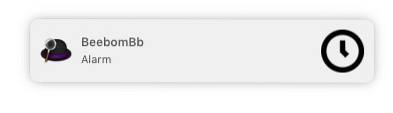
Obtenha o fluxo de trabalho
14. Pesquise GIFs de GIPHY
Se você gosta de enviar muitos GIFs para seus amigos, provavelmente está ficando difícil procurar bons GIFs. É aqui que “Alphy”Entra. O fluxo de trabalho permite que os usuários pesquisem GIFs rapidamente e salvem o link na área de transferência.
- Basta iniciar o Alfred e digitar a palavra-chave “Gif”, seguido pelo tipo de GIF que você está procurando.
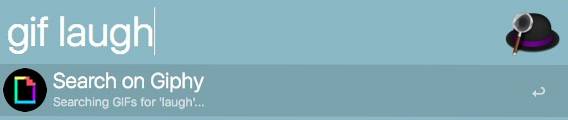
- Alfred irá procurar a string de pesquisa no GIPHY, escolher uma aleatória e salve o link na sua área de transferência, para que você possa compartilhar facilmente.
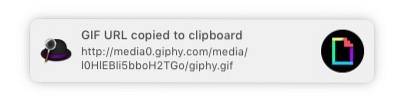
Obtenha o fluxo de trabalho
15. Realizar conversões
Um dos recursos mais usados do Spotlight, para mim, era sua capacidade de realizar conversões em um instante. No entanto, isso é uma coisa que Alfred não pode fazer, direto da caixa. Felizmente, você pode usar o Alfred para realizar conversões, com este fluxo de trabalho útil chamado “Converter”.
Basta iniciar o Alfred e digitar “conv”Seguido pela conversão que você deseja. Por exemplo:
- Se você quiser converter 1 metro em polegadas, você escreveria “conv 1m em“.
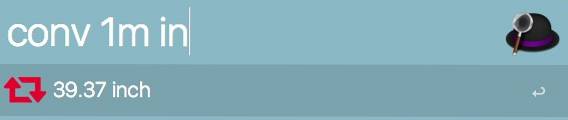
- Se você deseja converter moedas, deve usar seus códigos de moeda. Então, se você quiser converter US $ 100 em libras, você deve escrever “conv 100 USD GBP“.
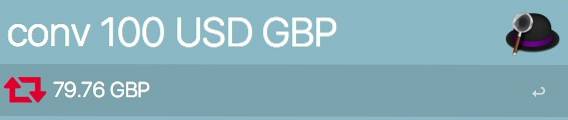
Obtenha o fluxo de trabalho
VEJA TAMBÉM: 15 aplicativos de produtividade totalmente incríveis para Mac
Use estes Fluxos de Trabalho Best Alfred para Aumentar Sua Produtividade
Esses foram 15 dos melhores fluxos de trabalho do Alfred que você pode usar para aumentar sua produtividade em um Mac. Existem muitos outros fluxos de trabalho que você pode usar e pode até criar seus próprios fluxos de trabalho, se desejar. A criação de fluxos de trabalho personalizados oferece a capacidade de ajustá-los perfeitamente de acordo com suas necessidades; e, se você tem orgulho do que criou, pode até compartilhá-los com a comunidade Alfred.
Então, você já usou fluxos de trabalho do Alfred para ficar mais produtivo no seu Mac? Quais fluxos de trabalho você usa mais? Além disso, se você souber de outros grandes fluxos de trabalho que acha que merecem estar nesta lista, deixe-nos saber na seção de comentários abaixo.
 Gadgetshowto
Gadgetshowto



